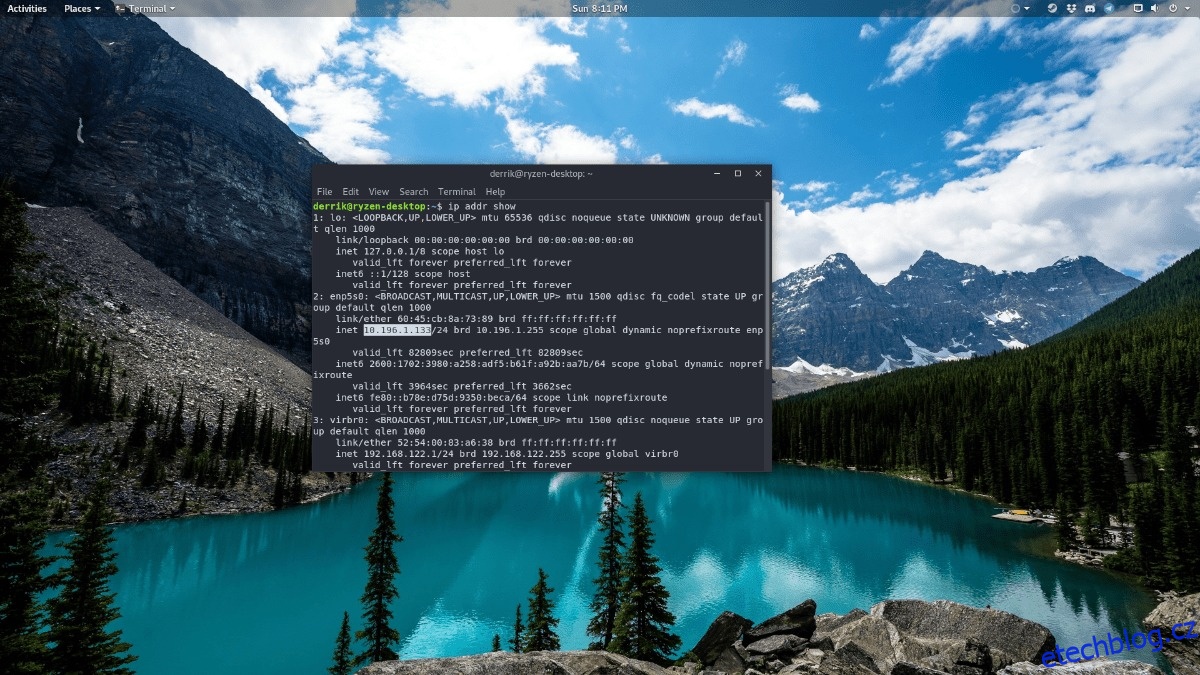Každé zařízení, které se připojuje k internetu, má IP adresu a ta je často potřeba, když konfigurujete systémy v síti, aby fungovaly určitým způsobem. Chcete-li najít svou IP adresu v systému Linux, budete se muset podívat na svá síťová připojení. Síťová připojení jsou snadno dostupná přes terminálové rozhraní spuštěním příkazu ip addr show.
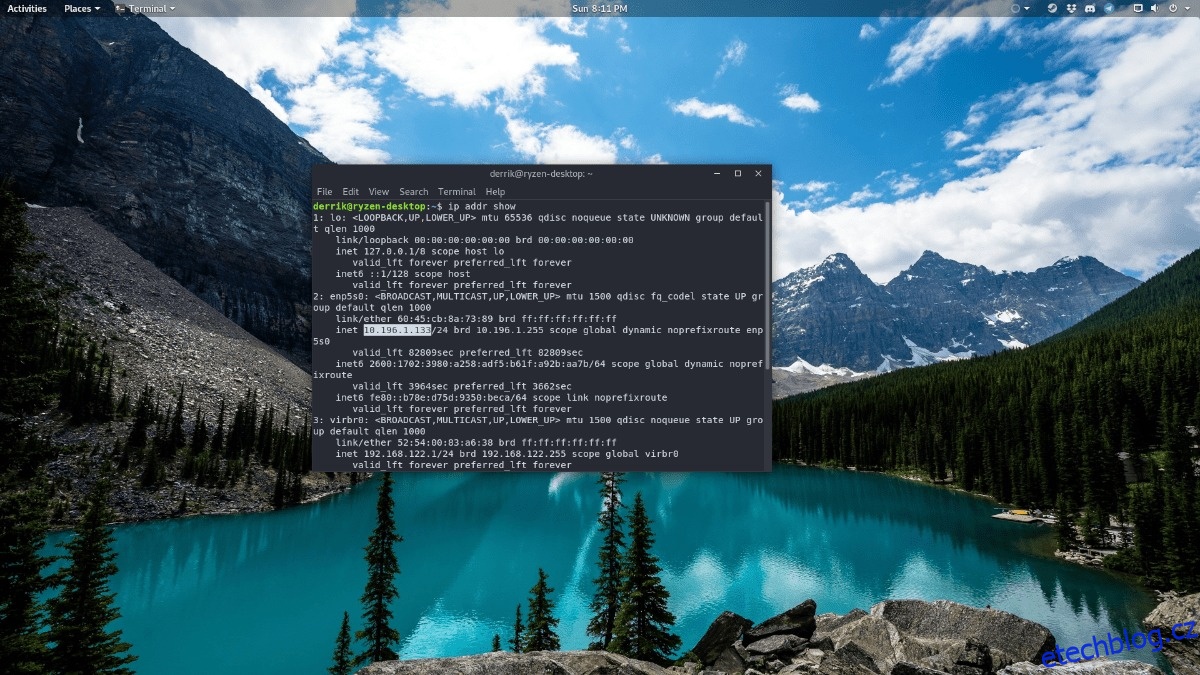
ip addr show
Když spustíte výše uvedený příkaz, terminál vytiskne všechna síťová zařízení na terminálu spolu s jejich individuálními IP adresami. Odtud musíte v tomto seznamu prohledat síťové zařízení na tomto seznamu, které má připojení k internetu. Pokud to dokážete, budete schopni správně najít interní IP adresu, kterou váš počítač nebo server se systémem Linux používá.
Table of Contents
Odfiltrujte svou IP
Použití příkazu ip addr show je nejlepší a nejrychlejší způsob, jak najít IP adresu v Linuxu. Spuštění tohoto příkazu vám však neukáže pouze obyčejnou IP adresu. Místo toho musíte třídit, abyste to našli, což není skvělé a může vám to ubrat drahocenný čas. Pokud chcete při spuštění příkazu na oplátku získat pouze IP adresu, budete ji muset zkombinovat s grep. Zde je návod, jak to funguje.
Krok 1: Pamatujte si, jaká jsou první tři čísla vaší interní IP adresy. Pro většinu to bude „192“ nebo „10,1“.
Krok 2: Vezměte první tři čísla a zkombinujte je s příkazem ip address a grep. Jejich spojením vám umožní odfiltrovat pouze IP.
ip addr show | grep "inet 192"
nebo
ip addr show | grep "inet 10.1"
Pokud příkazy spustíte úspěšně společně, bude IP adresa odhalena a zobrazena v terminálovém rozhraní, nikoli v rozsáhlém seznamu nástrojů pro síťové připojení.
Uložte svou IP adresu do souboru
Možná zjistíte, že je výhodné uložit svou IP adresu do souboru na později, takže když ji budete potřebovat, můžete si soubor jen přečíst, místo abyste museli znovu spouštět příkazy terminálu. Je také dobré uložit informace o IP do souboru, pokud máte přátele, kteří potřebují adresu atd. Chcete-li to provést, můžete spustit:
ip addr show | grep "inet 192" > ~/internal-ip-info.txt
nebo
ip addr show | grep "inet 10.1" > ~/internal-ip-info.txt
IP info se uloží do „internal-ip-info.txt“ ve vaší domovské složce (~). Chcete-li se k němu dostat, spusťte:
cat internal-ip-info.txt
Nebo pro otevření souboru v editovatelném textovém editoru (prostřednictvím terminálu) zkuste tento příkaz níže namísto „cat“.
nano ~/internal-ip-info.txt
Najděte IP adresu na ploše Gnome
Uživatelé Gnome mohou rychle zjistit IP adresu svého počítače přímo z nastavení sítě Gnome Shell. Možnost získat tyto informace je příjemná, zvláště pokud s Linuxem začínáte a neradi používáte terminál. Chcete-li získat přístup k informacím o vaší IP, vyhledejte symbol WiFi nebo Ethernet v levé horní části obrazovky a klikněte na něj myší. Poté vyberte „nastavení kabelového připojení“ (nebo „Nastavení Wi-Fi“, pokud používáte WiFi).
Když kliknete na „nastavení kabelového připojení“ nebo „Nastavení Wi-Fi“, Gnome spustí hlavní okno nastavení a přenese vás do „Nastavení sítě“. Odtud musíte najít primární způsob připojení k internetu. Pokud používáte Ethernet, bude to „Drátové“. WiFi zobrazí seznam sítí, včetně té, ke které jste připojeni.
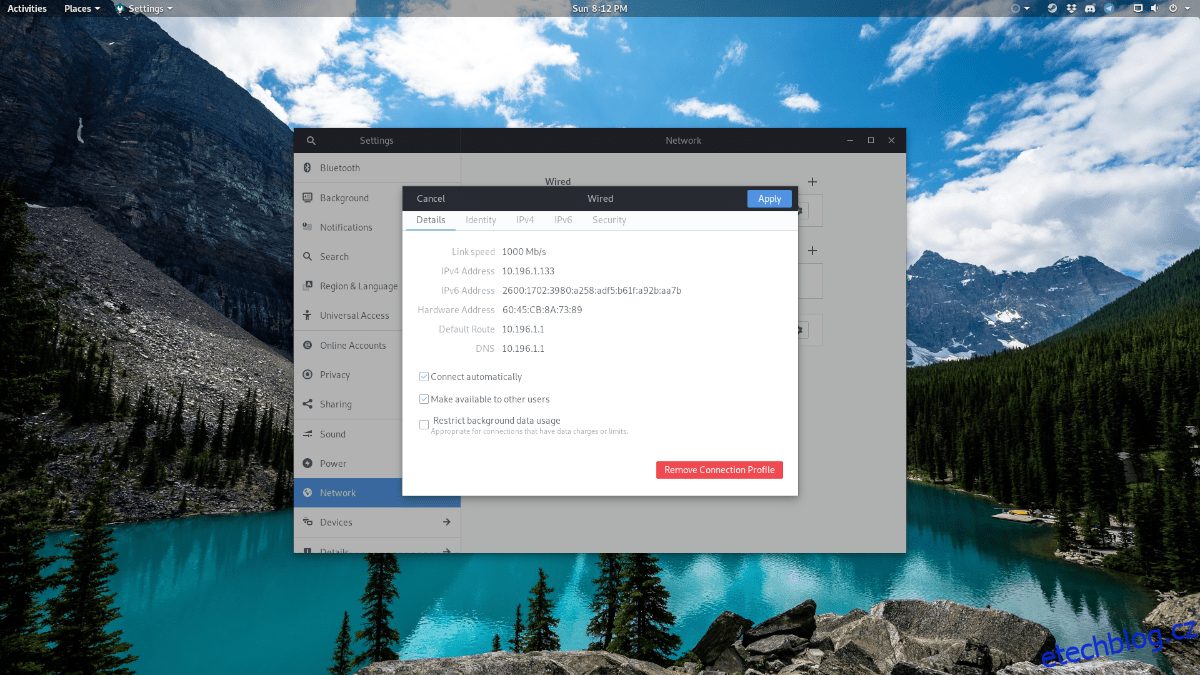
Dále vedle připojení k síti klikněte na ikonu ozubeného kola. Když kliknete na ikonu ozubeného kola, zobrazí se nové okno, které shrnuje nastavení vašeho síťového připojení. Má vaši místní adresu IPv4 a vaši místní adresu IPv6.
Najděte IP adresu na ploše KDE
Stejně jako uživatelé Gnome mohou uživatelé KDE Plasma také najít informace o své IP adrese přímo v nastavení sítě. Chcete-li najít informace, přejděte na panel KDE Plasma 5. Poté vyhledejte ikonu sítě a klikněte na ni. Když vyberete ikonu sítě, uvidíte „aktivní připojení“ následované připojením, které je aktivní.
Vyberte aktivní připojení pomocí myši a KDE pro něj zobrazí pokročilá nastavení. Jakmile se zobrazí možnosti pokročilých nastavení, vyberte kartu „Podrobnosti“.
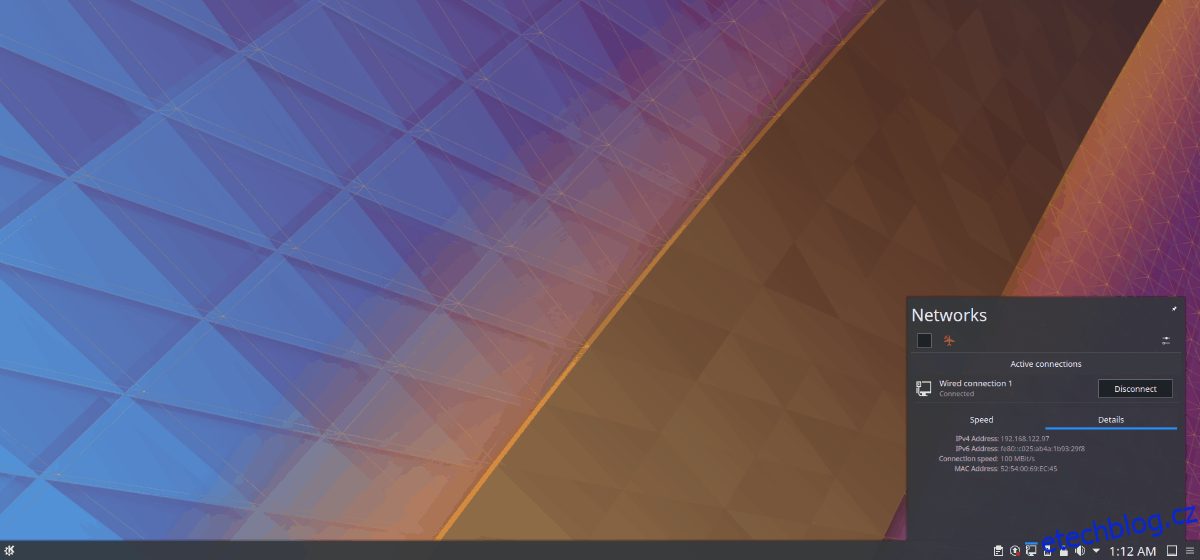
V části Podrobnosti uvidíte svou adresu IPv4. Budete také moci vidět informace o adrese IPv6.
Najít IP adresy na desktopových prostředích GTK+ (XFCE4, LXDE atd.)
Uživatelé na desktopových prostředích GTK+ (nikoli na Gnome, Budgie nebo Gnome Shell) mohou získat přístup ke své interní IP adrese v několika krocích. Chcete-li začít, vyhledejte ikonu síťového připojení na panelu pracovní plochy a klikněte na ni. Odtud vyhledejte v nabídce možnost „Informace o připojení“.
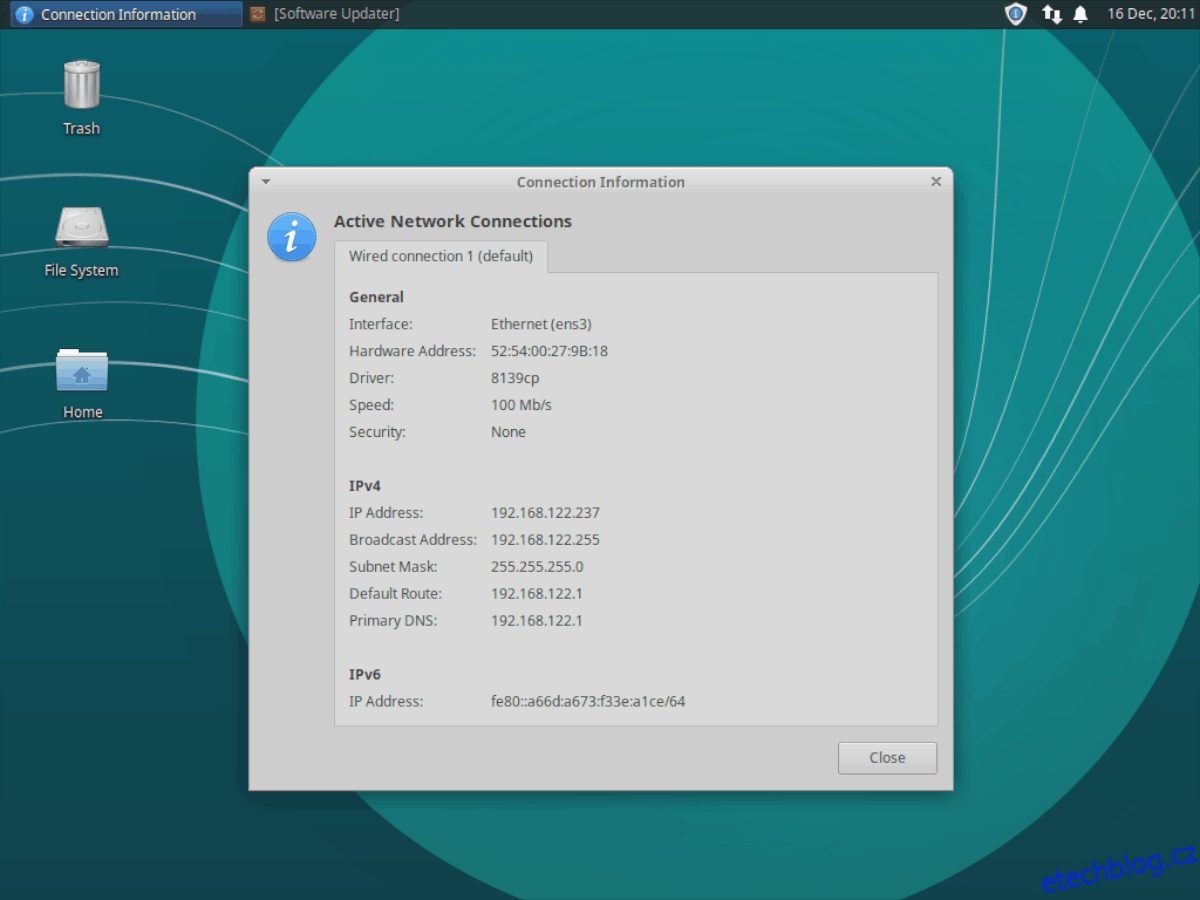
Výběr tlačítka „Informace o připojení“ vám umožní zobrazit úplný údaj o síťovém připojení. V odečtu připojení uvidíte MAC adresu vašeho počítače, IPv4 adresu, IPv6 adresu a mnoho dalšího!